PS图案叠加怎么载入自己想要的图片?
溜溜自学 平面设计 2022-10-31 浏览:1436
大家好,我是小溜,PS是一款用于图形处理的软件,今天小溜就为大家介绍一下PS图案叠加怎么载入自己想要的图片。相信大家对这个问题都很感兴趣,那下面就跟小溜一起来看看方法吧。
想了解更多的“PS”相关内容吗?点击这里免费试学PS课程>>
工具/软件
硬件型号:惠普(HP)暗影精灵8
系统版本:Windows7
所需软件:PS CS6
方法/步骤
第1步
首先打开PS软件,按“Ctrl+J”复制图层。
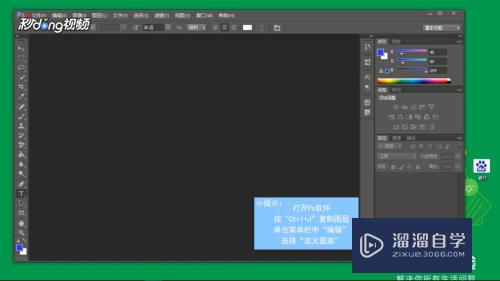
第2步
然后鼠标左键单击菜单栏中“编辑”,选择“自定义图案”。
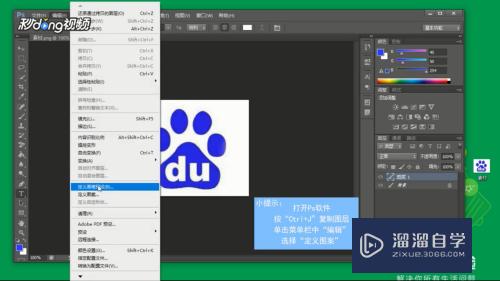
第3步
在弹出的窗口中可以设置窗口的名称。
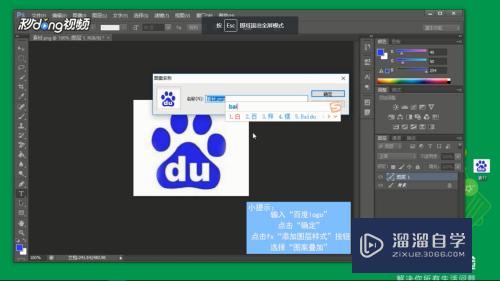
第4步
点击fx“添加图层样式”按钮,选择“图案叠加”。
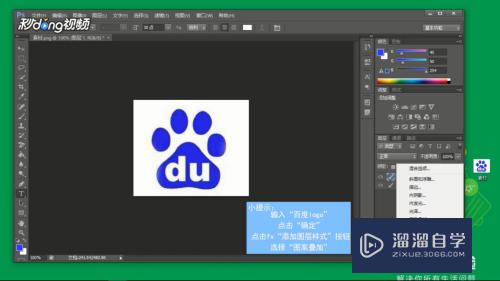
第5步
最后点击图案旁的下拉箭头,点击刚才定义的图案。点击“确定”。

注意/提示
对于“PS图案叠加怎么载入自己想要的图片?”相信小伙伴们都已经认真的看完了,如果大家在过程中遇到问题可以重新再看一遍,学习不是一朝一夕的,需要我们长期的练习。如果大家觉得文章不错可以持续关注溜溜自学哦。
相关文章
距结束 05 天 21 : 25 : 39
距结束 01 天 09 : 25 : 39
首页








